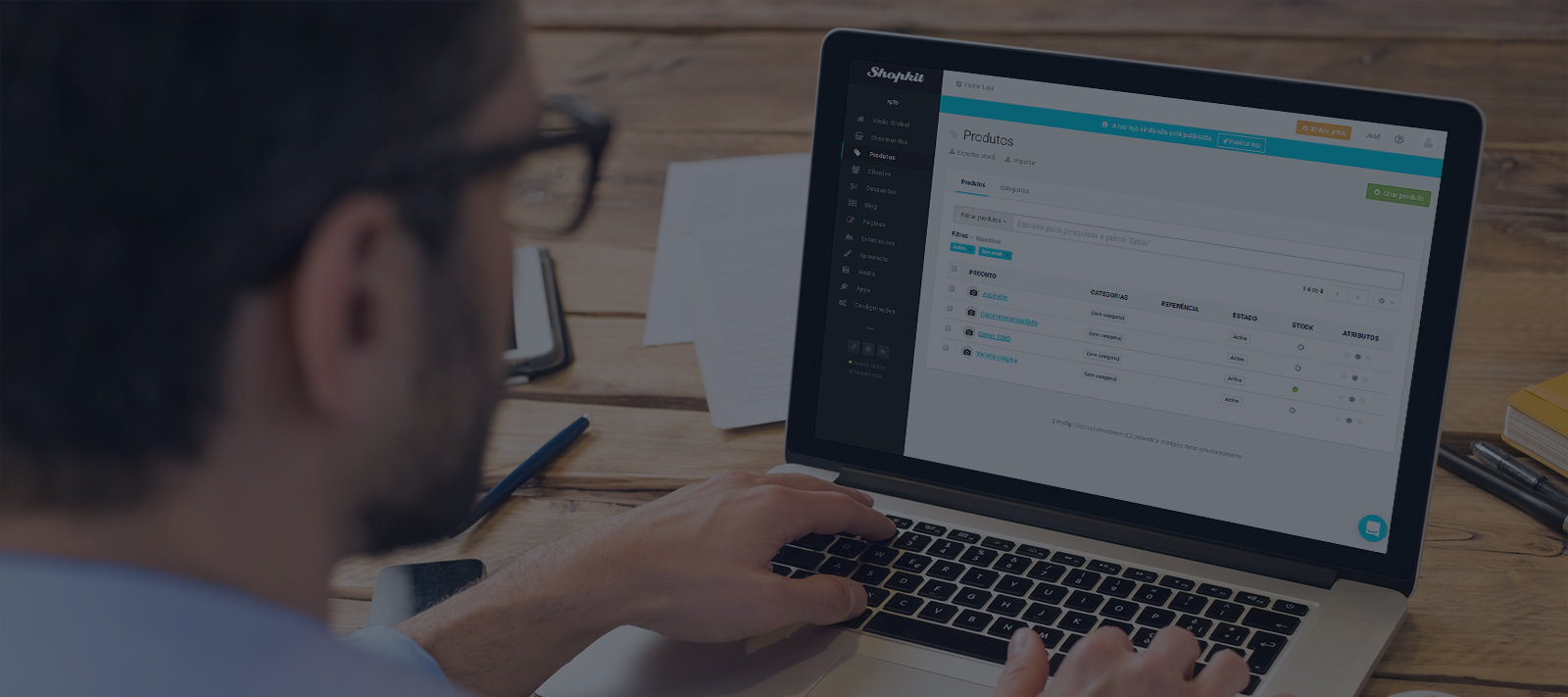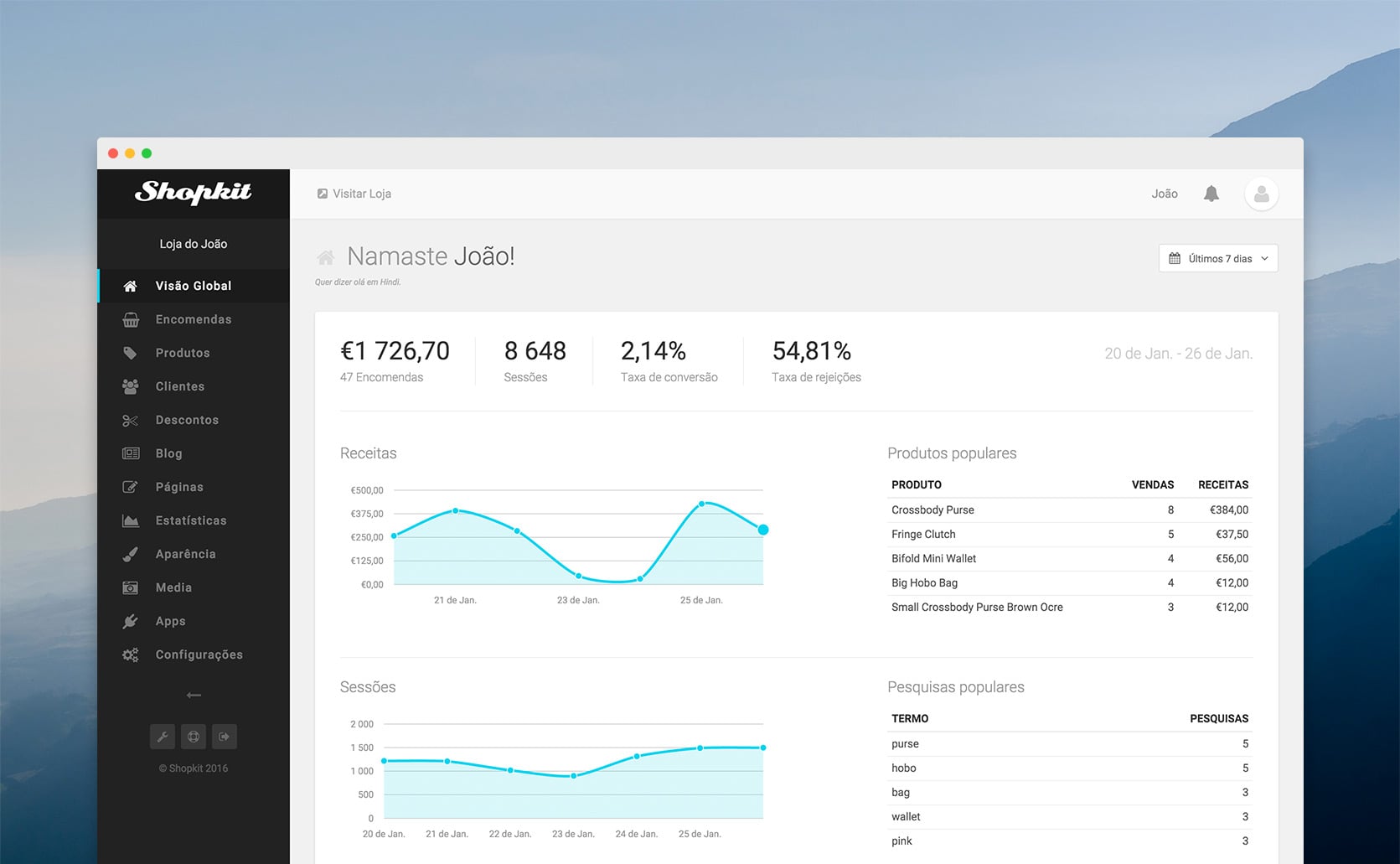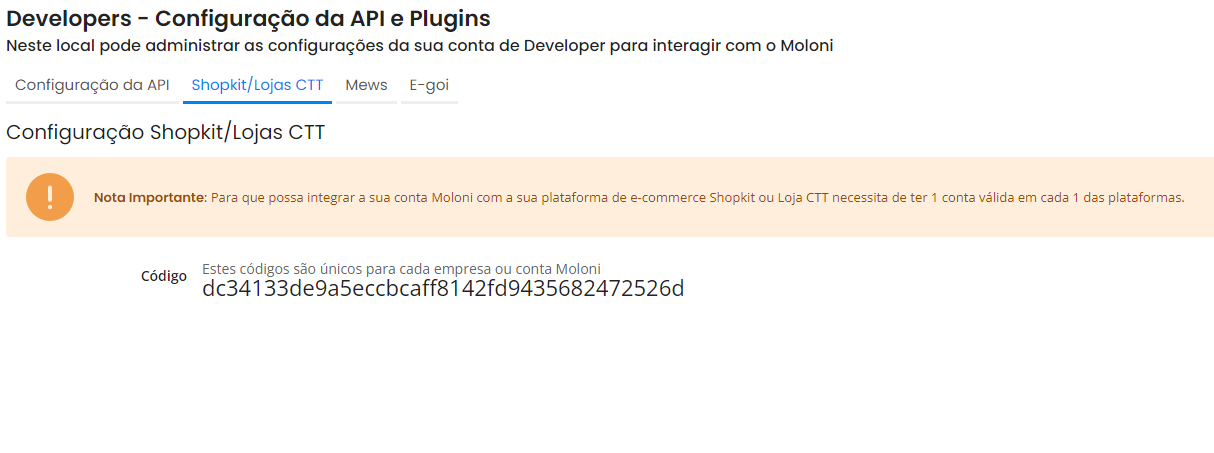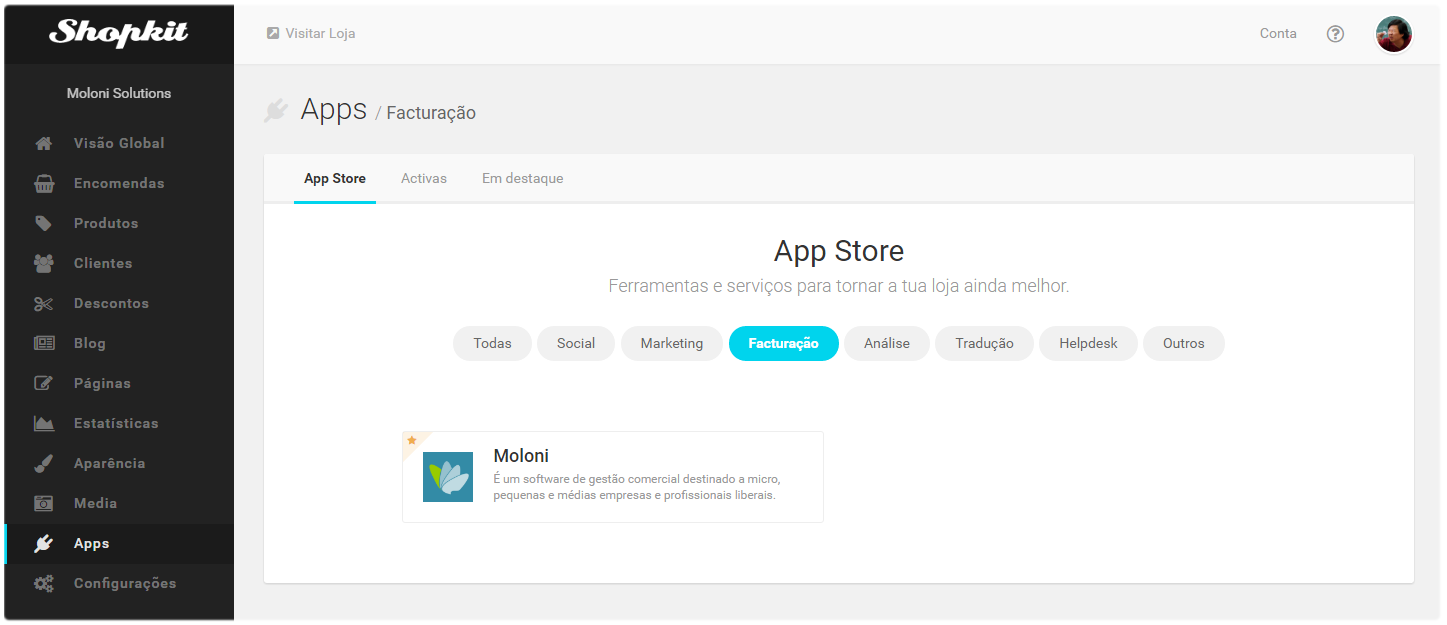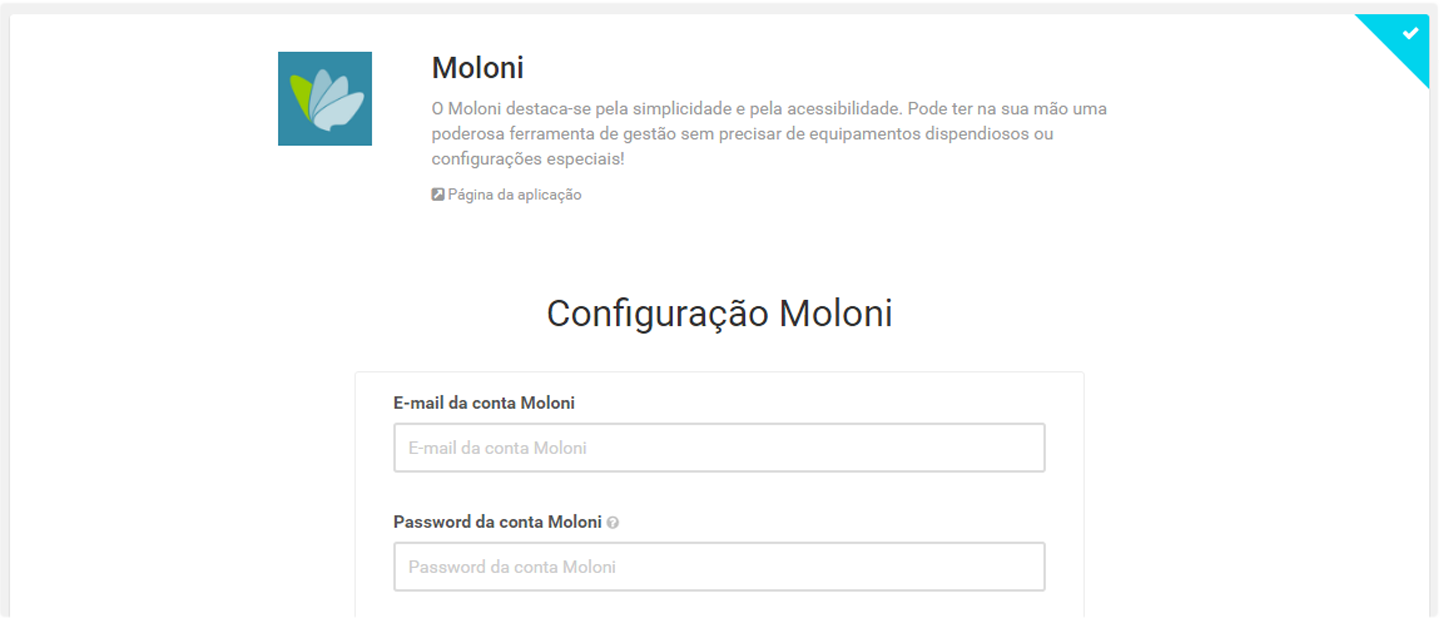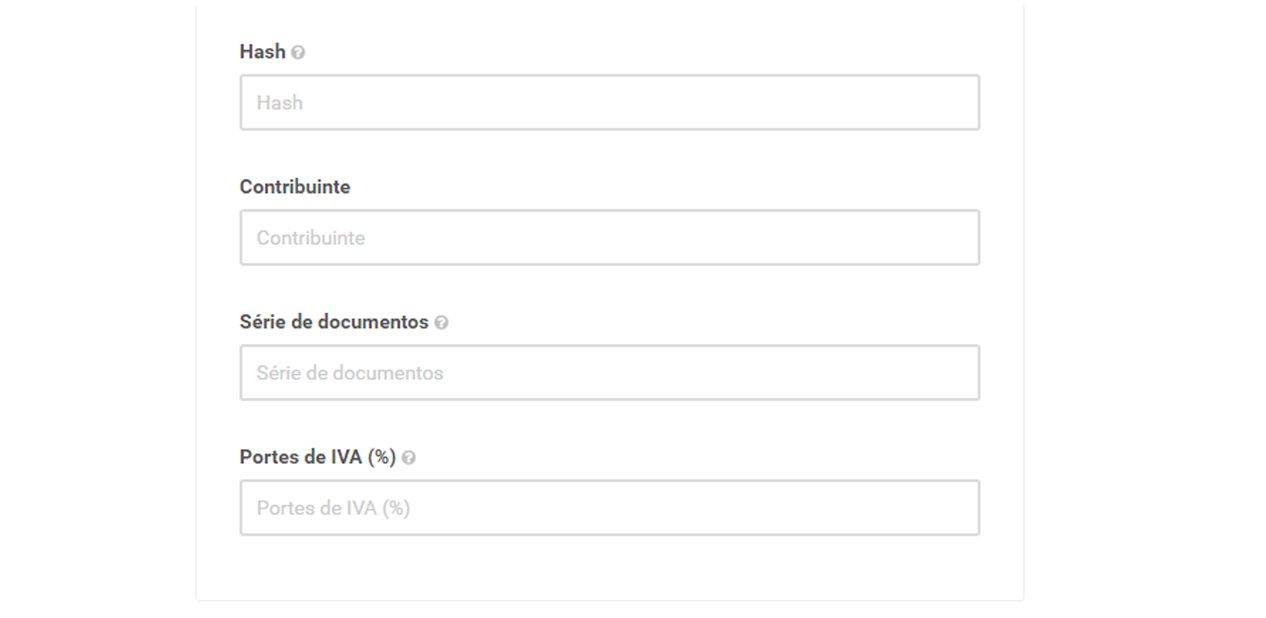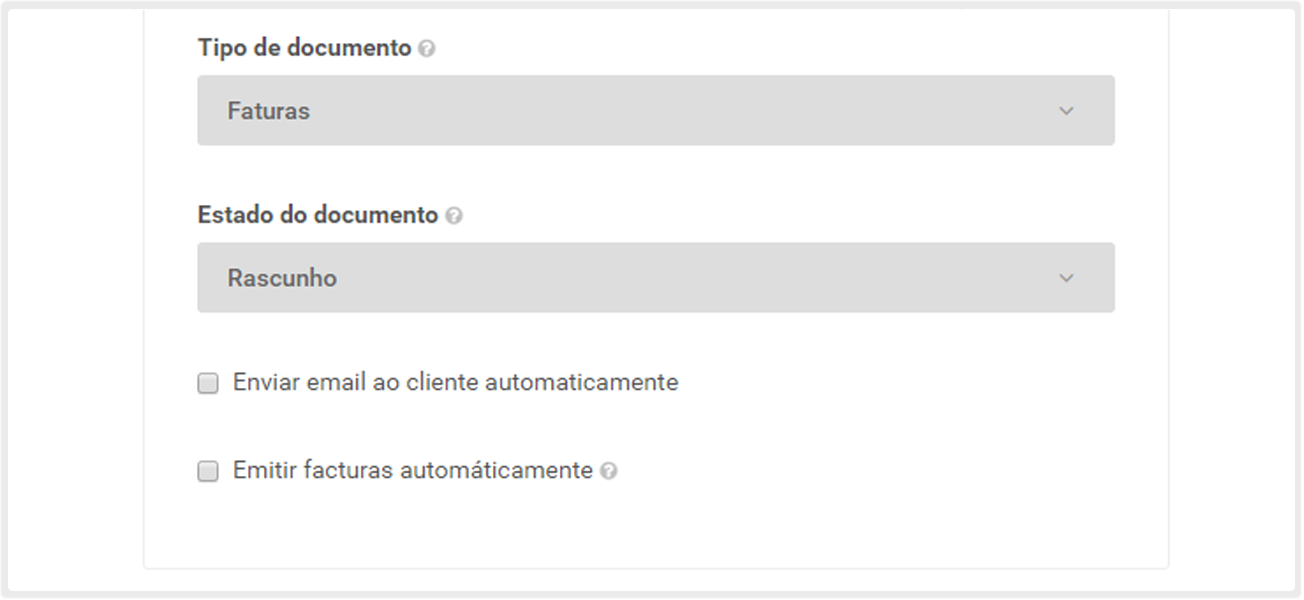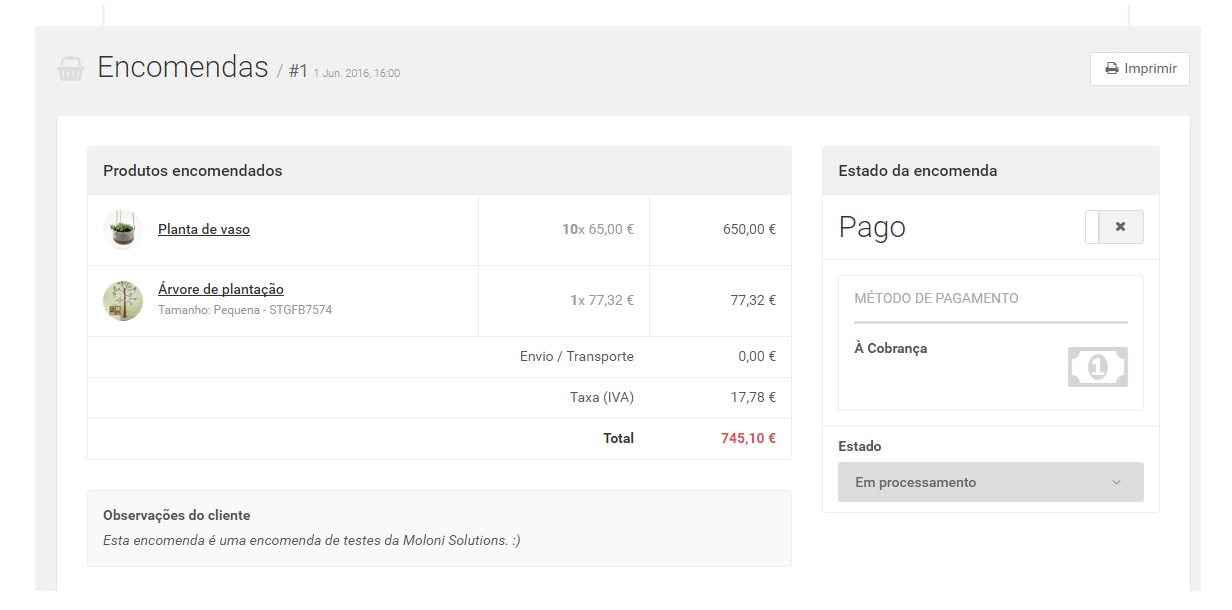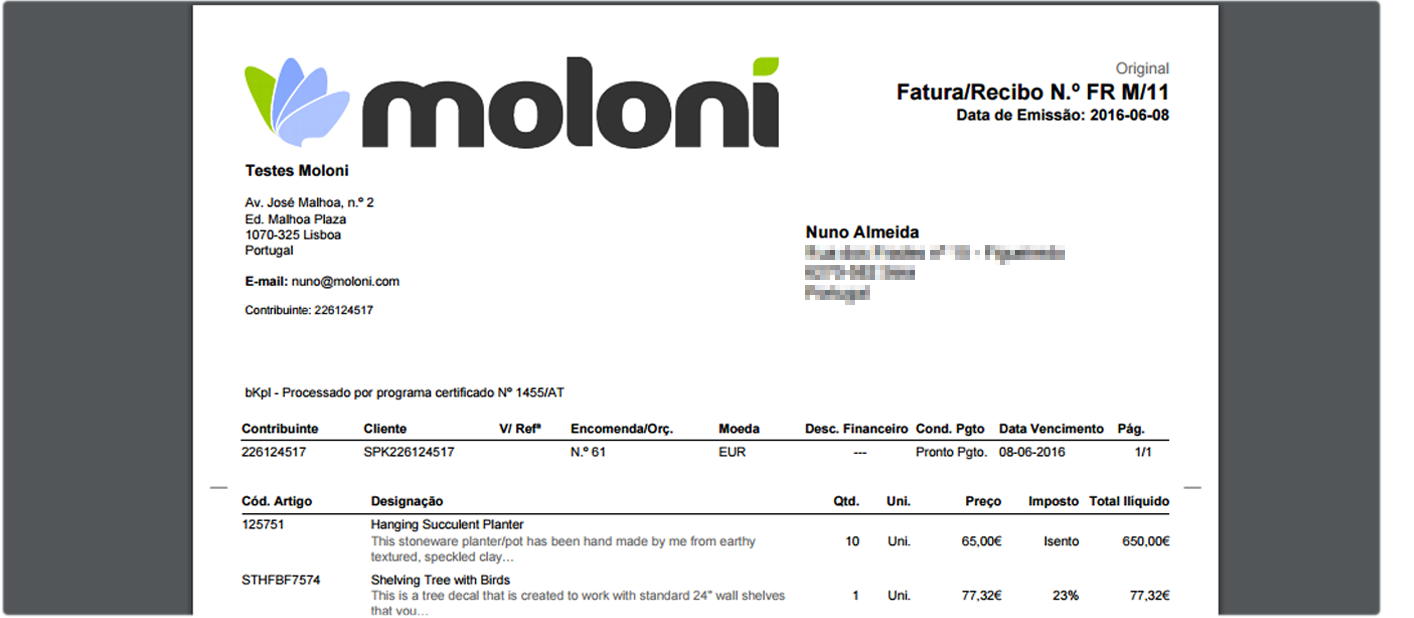- Versão: 1.0
- Data da Release: 09-11-2016
- Versão Shopkit: 1.0
No seguimento dos plugins já disponibilizados pelo Moloni, chegou a vez de poder integrar o
Moloni com a
Shopkit, a plataforma de e-commerce mais usada em Portugal, e que lhe permite criar em 5 minutos
uma loja
on-line de forma fácil, prática e adequada a qualquer tipo de negócio.
Em primeiro lugar deverá estar registado no Moloni e ter a sua conta com o Plano Flex
ou
Pro. Para isso comece por se registar no botão do lado direito.